在QQ浏览器怎么设置阅读模式按钮呢?今天小编就来讲解QQ浏览器显示阅读模式按钮的方法,感兴趣的快跟小编一起来看看吧。
第一步:打开QQ浏览器,如下图所示在浏览器右上方点击由三条横线组成的"菜单"窗口;
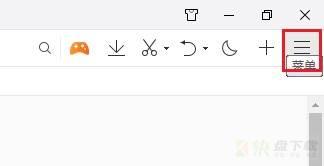
第二步:点击之后下方会弹出QQ浏览器菜单窗口,在窗口的列表中点击"设置"进入浏览器设置页面;
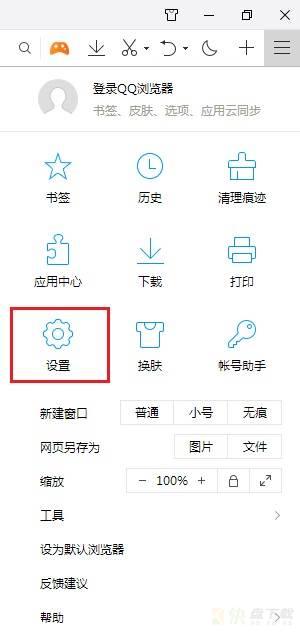
第三步:进入QQ浏览器设置页面后,在"常规设置"页面中下拉页面找到"功能按钮",将其中的"显示阅读模式按钮"勾选;
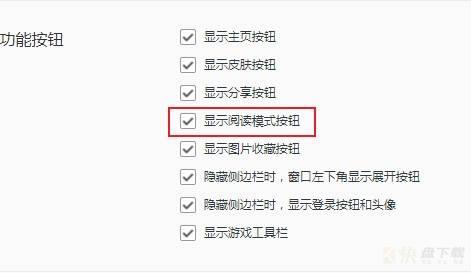
第四步:勾选之后我们打开可以通过阅读模式查看的页面时,在地址栏右侧就会显示一本书的图标,点击该图标就可以进入阅读模式了。
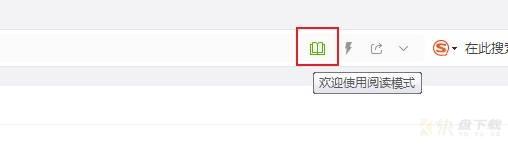
以上就是小编给大家带来的QQ浏览器如何显示阅读模式按钮的全部内容,希望能够帮助到大家哦。

QQ浏览器如何压缩,解压文件?- QQ浏览器压缩,解压文件教程攻略
